标签:ref 打开 错误 除了 source 没有 erro 代码 ima
为什么要这么瞎搞呢?因为最近换了个硬盘,搞了个双系统,然后习惯性地按下 Ctrl+Alt+T 发现什么都没有召唤出来,然后忽然想起换了系统。
然后同时以前用Windows也有一些问题没有得到解决,包括但不限于:
然后还有一些个人习惯的问题等等
然后于是我就想起了WSL(Windows Subsystem for Linux)这种东西,然后尝试去安装他,并且有一些大胆的想法
首先在Windows10应用商店内安装一个Ubuntu18.04(好像这个发行版的终端体验比较好)
然后首先换一个源
sudo vim /etc/apt/sources.list
然后把它原有的源所有有字的行前面加上‘#‘符号注释掉,然后加入阿里源,注意可以直接右键粘贴一下(vim简短使用:进去之后i换到插入模式,然后再Windows10的命令行下右键即可粘贴,然后Esc,然后:w,然后:q)
deb http://mirrors.aliyun.com/ubuntu/ bionic main restricted universe multiverse deb http://mirrors.aliyun.com/ubuntu/ bionic-security main restricted universe multiverse deb http://mirrors.aliyun.com/ubuntu/ bionic-updates main restricted universe multiverse deb http://mirrors.aliyun.com/ubuntu/ bionic-proposed main restricted universe multiverse deb http://mirrors.aliyun.com/ubuntu/ bionic-backports main restricted universe multiverse deb-src http://mirrors.aliyun.com/ubuntu/ bionic main restricted universe multiverse deb-src http://mirrors.aliyun.com/ubuntu/ bionic-security main restricted universe multiverse deb-src http://mirrors.aliyun.com/ubuntu/ bionic-updates main restricted universe multiverse deb-src http://mirrors.aliyun.com/ubuntu/ bionic-proposed main restricted universe multiverse deb-src http://mirrors.aliyun.com/ubuntu/ bionic-backports main restricted universe multiverse
然后更新并且安装一些基本的玩意,并且安利一个现代化的命令行文本编辑器:Suplemon,这样以后就可以不要再用vim了(Ctrl+D,C,V都有,Ctrl+退出)
sudo apt-get update sudo apt-get dist-upgrade sudo apt-get install gcc sudo apt-get install g++ sudo apt-get install python3 sudo apt-get install python3-pip sudo pip3 install suplemon
注意我并不打算安装图形界面,因为在Windows上用这个可能没什么必要。如果有需要了解一下xLaunch之类的
中文环境也是不必要的,而且它的中文显示资瓷还比某Cmd更优
然后这个时候配上cmder和gow(后者选装),你就可以拥有一个更好的终端并且在Windows下使用Linux的一些东西了
首先把cmder的安装目录加到环境变量下
然后这个在Admin下打开一个终端,输入 Cmder.exe /REGISTER ALL 然后即可在每个位置打开cmder
然后给cmder创建一个快捷方式,然后点一下快捷键,然后在那里按一下你想要的快捷键组合,然后你就可以随时随地召唤cmder了
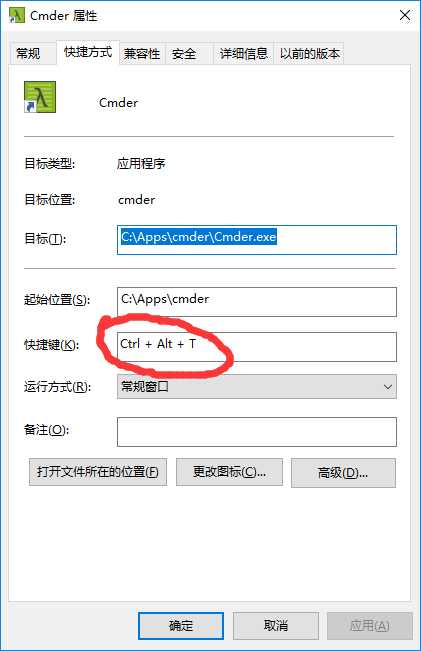
然后调一下cmder,首先在设置内如下设置,然后你就可以打开WSL了
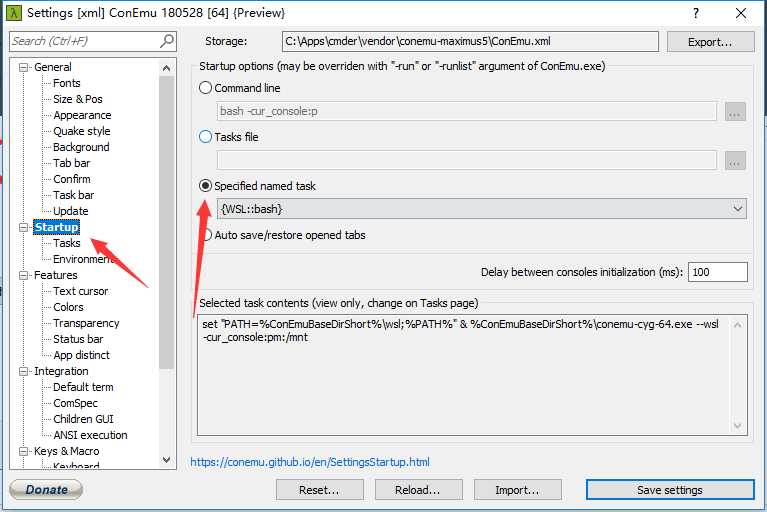
同时设置成下图
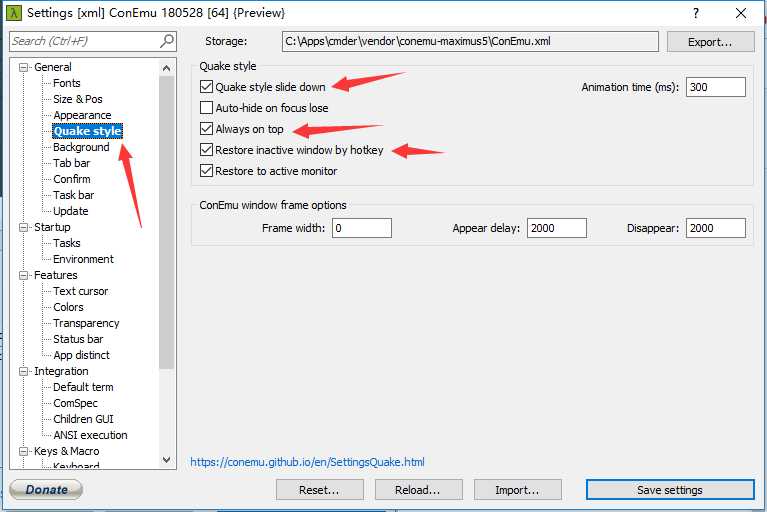
然后你就可以在屏幕的最上方召唤cmder了,同时调节一下透明度,然后你就可以把它挂在上面调代码了
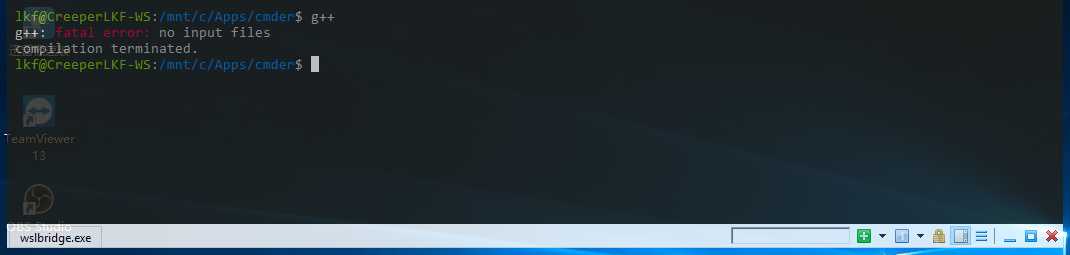
然后透明度在这里设置
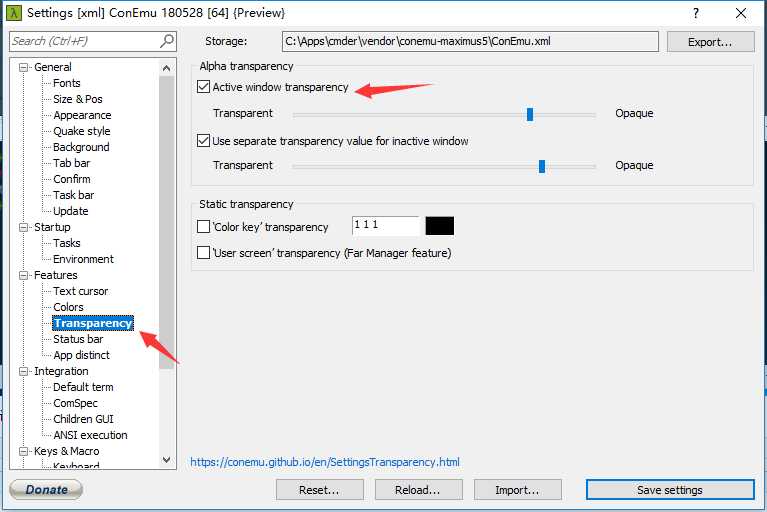
同时设置一下召唤它的快捷键(这样他就会一直在后台)
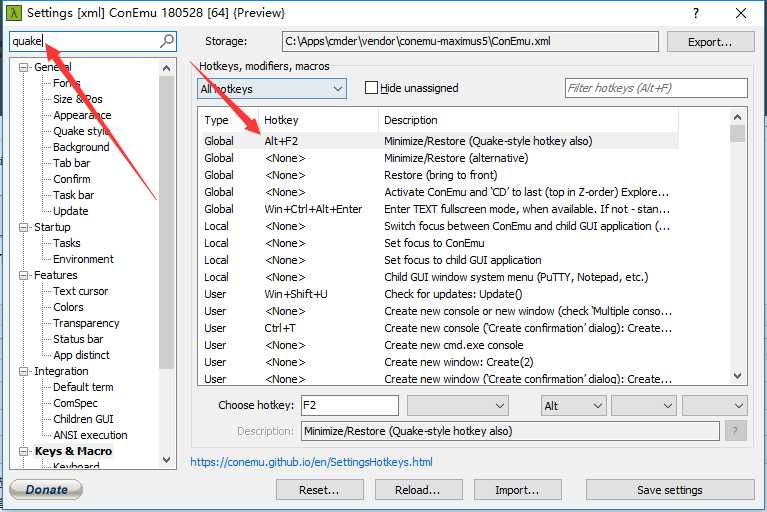
使用起来除了第一次启动的速度慢一点然后Quake的收回不是非常好使以外非常舒服QWQ
标签:ref 打开 错误 除了 source 没有 erro 代码 ima
原文地址:https://www.cnblogs.com/CreeperLKF/p/9456497.html